题目内容
Photoshop2020如何创建可自动更新的智能对象?
题目答案
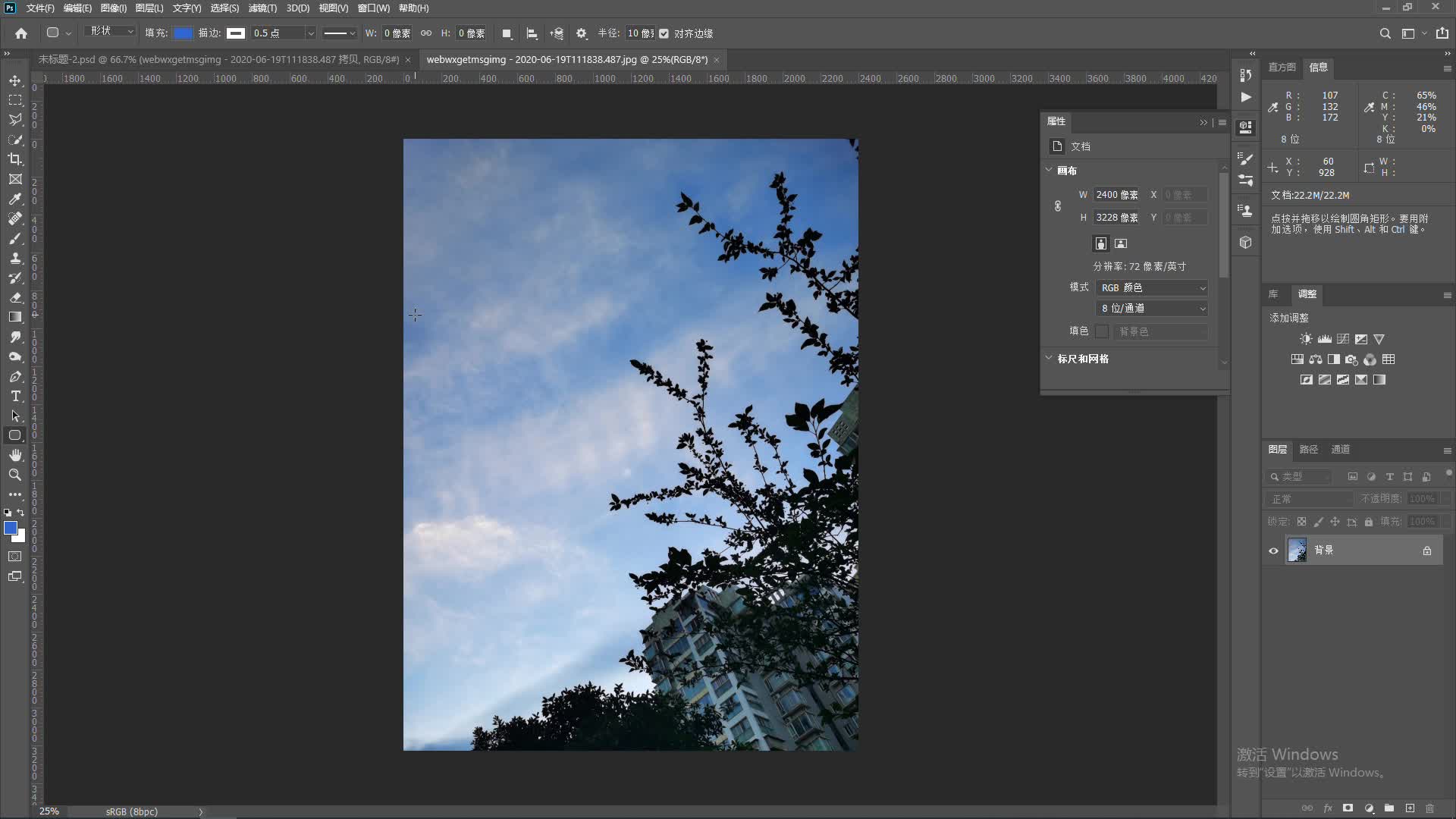
视频内容:
首先,新建一个画布,颜色设置为黑色,选择矩形工具,在选项栏中选取形状选项,再选择合并图层,将填充颜色设置为黑色,描边设置为白色,单击图层面板底部的添加图层按钮,新建一个图层,将其填充颜色设置为蓝色,使用矩形选框工具再创建一组图像。执行【文件】【嵌入链接的智能对象】,选择一张图像,拖曳定界框的控制点调整图像大小,最后按回车键确定置入,按【Alt+Ctrl+G】快捷键创建剪贴蒙版,将图像的显示范围限定在蓝色图形内部,按住【Alt】键向下拖曳图层,松开鼠标后可将图像复制到黑色矩形选框上方,再创建一个剪贴蒙版,用黑色矩形限定图像。执行【文件】【存储】命令,将文件保存。下面来验证智能对象是否自动更新,按【Ctrl+O】快捷键,打开智能对象的原始文件,按【shift+Ctrl+U】快捷键去色,按【Ctrl+S】保存修改结果,与此同时,另一个文件中的智能对象也会自动更新效果。




点击加载更多评论>>